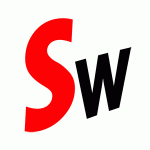Programme de cours Outlook
- Gérer votre mail en Outlook
- Gérer le calendrier en Outlook
- Trucs et Astuces en Outlook
- Mieux gérer son temps à l’aide d’Outlook
- Nouveauté Outlook 2007: Fenêtre d’accueil en Outlook
- Modifier la fenêtre d’accueil en Outlook
- Modifier l’affichage d’un dossier Outlook
- Les raccourcis en Outlook
- Prévisualisation des pièces jointes en Outlook
- Catégoriser l’information en Outlook
- Connecter Outlook à un compte, par ex. Hotmail
- Créer une deuxième base de données Outlook
- Gérer les fichiers pst en Outlook
- Recherche améliorée en Outlook
- Dossiers de recherche en Outlook
- Recherche avancée en Outlook
- Règles d’absence du bureau en Outlook
- Règles et alertes en Outlook
- Dossiers RSS en Outlook
- Junk e-mail en Outlook
- Le ruban dans Outlook
- Courrier avec boutons de vote en Outlook
- Créer une signature en Outlook
- Signature : mise en forme en Outlook
- Insérer une signature en Outlook
- Carnet d’adresse en Outlook
- Carte de visite en Outlook
- Nouveau contact en Outlook
- Liste de distribution en Outlook
- Le calendrier dans Outlook 2007
- Rendez-vous, réunion en Outlook
- Envoyer une image du calendrier en Outlook
- Un calendrier partagé en Outlook
- Afficher plusieurs calendriers en Outlook
- Tâches dans Outlook 2007
- « Tasks » et liste de tâches en Outlook
- Les notes, le journal en Outlook
- Intro aux macros dans Outlook
Formation Microsoft Outlook
ENVIRONNEMENT
- Lancer OUTLOOK
- Quitter
- L’écran
- Les barres d’outils
- Afficher/Masquer une barre d’outils
- Barres d’outils Standard et Avancée
- Outlook Aujourd’hui
- Le volet de navigation
- Les différents volets
- Affichage
- Utilisation
- Afficher la liste des dossiers
- La zone d’affichage
- Le volet Office (Afficher, Masquer, Déplacer, Parcourir)
MESSAGES
- Créer, modifier un message
- Options des messages
- Signatures
- Insérer une signature dans un message
- Signature par défaut
- Modifier/Supprimer une signature
- Visualiser les messages
- Répondre à et transférer un message
- Les brouillons
- Inclure un fichier ou un élément
- Supprimer un message
- Les symboles
- messages avancés
- Boutons de vote (Créer, Utiliser, Comptabiliser les réponses)
- Indicateur de suivi (Marquer un message reçu, Marquer un message à envoyer, Supprimer un indicateur de suivi)
- Récupérer des messages (Récupérer un message envoyé, Récupérer un message supprimé)
- Papier à lettres (appliquer, modifier, créer)
- Les liens hypertexte (Insérer, Modifier)
- Identifier par couleur
- gestionnaire d’absence du bureau
- Activer/Désactiver le gestionnaire
- Créer, modifier et supprimer une règle
CALENDRIER
- Types d’affichages
- Configurer le calendrier
- Planifier un rendez-vous (périodique)
- Inviter des participants
- Organiser une réunion
- Inclure un fichier ou un élément
- Modifier, Déplacer, Copier un rendez-vous
- Supprimer un rendez-vous
- Les symboles
CONTACTS
- Créer un contact
- Types d’affichage
- Modifier un contact
- Supprimer un contact
- Communiquer
- Les symboles
- liste de distribution personnelle (Créer, Utiliser,modifier, supprimer)
CARNET D’ADRESSES
- Créer un contact
- Utiliser l’adresse d’un contact
- Modifier un contact
- Supprimer un contact
TÂCHES
- Créer une tâche
- Modifier une tâche
- Assigner une tâche
- Marquer comme terminée
- Supprimer une tâche
- Les symboles
NOTES
- Créer une note
- Manipulations
- Modifier le texte d’une note
- Changer l’affichage des notes
- Assigner une catégorie à une note
- Réorganiser une note
- Transférer une note
- Supprimer une note
- Modifier les paramètres par défaut
IMPRESSION
- Imprimer (un ou plusieurs éléments, un affichage)
- Aperçu avant impression
- Modifier la mise en page
- Créer un en-tête ou un pied de page
- Rétablir une mise en page
- Créer une mise en page
- Utiliser les nouveaux styles d’impression
- Supprimer un style d’impression
AFFICHAGE ET ORGANISATION
- Modifier un affichage en tableau
- Modifier la largeur d’une colonne
- Changer l’intitulé d’une colonne
- Modifier l’alignement d’une colonne
- Déplacer une colonne
- Supprimer une colonne
- Ajouter une colonne
- Attribuer une catégorie à un élément
- Trier un tableau
- Regroupements
- Affichage personnalisé
- Créer un affichage personnalisé
- Modifier un affichage personnalisé
- Supprimer un affichage personnalisé
- Rechercher des éléments (simple et avancée)
Plus d’infos sur Formation Outlook